dpi就是图像每英寸长度内的像素点数,高dpi鼠标的优势就体现在瞬间加速的同时一样可以提供近乎完美的精度,因此许多用户在连接显示器等设备时,都会对win10系统的dpi进行设置,可是win10系统dpi在哪看呢?许多用户都不知道该如何操作,下面小编就来给大家说说具体的操作方法吧。
推荐下载:win10专业版系统下载
具体步骤:
1、点击开始菜单,点击“设置”按钮;
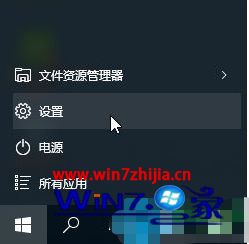
2、在设置界面点击“系统”按钮;

3、在“系统”界面点击“显示”选项,然后点击右侧的“高级显示设置”;
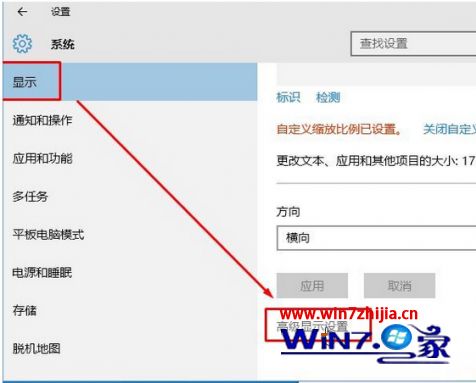
4、在“高级显示设置”界面点击“文本和其他项目大小调整的高级选项”;
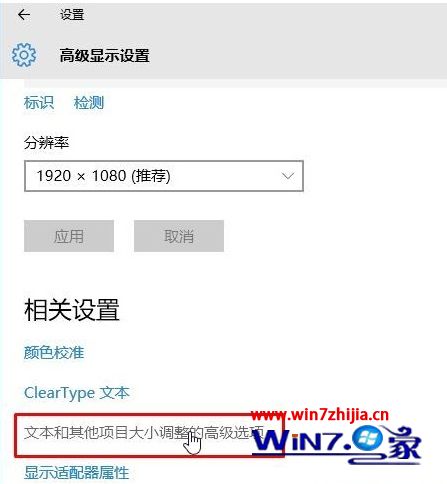
5、在显示界面点击蓝色“设置自定义缩放级别”字样;
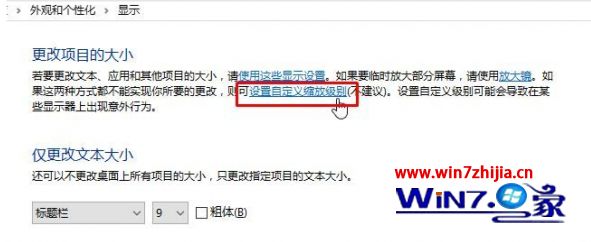
6、在弹出的“自定义大小选项”界面将“缩放为正常大小的百分比”下拉菜单选择合适的大小,点击确定,点击“应用”,在弹出的提示框中选择“注销”即可看到效果,如果效果不佳,重新进行设置即可。
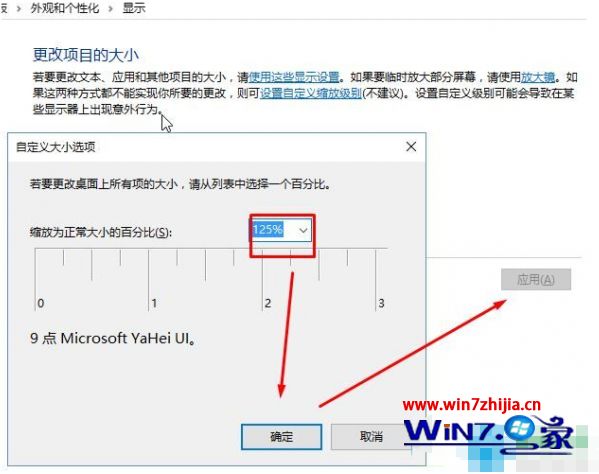
上述就是win10系统dpi在哪打开的操作方法了,希望能够帮助到大家。